Son muchos los motivos por los qué desearías extraer y convertir una película de un DVD y guardarlo en tu computadora. Es posible que desees ver un nuevo DVD en tu iPad o tableta (que no cuentan con unidades de DVD); puede que solo desees hacer una copia de tu costosa colección de películas, otra razón podría ser que tu colección de DVD está aumentando y quieres liberar algo de espacio en tu casa (un disco duro terabyte lleno de películas podría ahorrar una gran cantidad de metros cúbicos en tu casa). En fin… divagando acerca de por qué quieres hacerlo, esto es lo que creemos que es la mejor forma de ir sobre pasar un DVD a tu ordenador.
Cómo pasar un DVD con Handbrake
Paso Uno
Para copiar un DVD tienes que descargar un software especializado, no te preocupes, hemos encontrado algún software para copiar los DVD que es gratuito y funciona muy bien. Sólo tienes que ir a http://handbrake.fr/downloads.php y seleccionar el enlace para tu sistema operativo y luego instalar el software Handbrake cuando se complete la descarga.
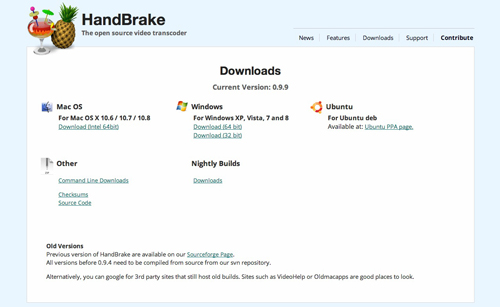
Paso dos
Lo siguiente que tienes que hacer es insertar el DVD que deseas copiar en la unidad óptica del PC y luego abrir el programa Handbrake. A continuación, debes hacer clic en el botón Fuente situado en la parte superior izquierda de la ventana.
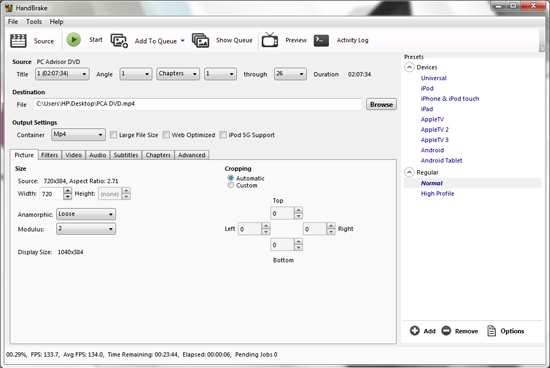
Paso tres
Desde aquí necesitas localizar y seleccionar la unidad de DVD y hacer clic en Abrir.
Paso cuatro
Ahora que ya has seleccionado el DVD que deseas copiar, es necesario configurar una carpeta de destino para que el contenido copiado sea salvado. Esto se puede hacer haciendo clic en el botón Examinar en el lado derecho de la ventana.
Paso cinco
Lo último que debes anotar que necesitas hacer es elegir el archivo pre programado para copiar el DVD. El Handbrake viene con una buena lista de estadares predeterminados de los cuales puedes elegir, por lo que puedes copiar un DVD al formato adecuado para los dispositivos móviles más populares (Apple y Android).
Paso seis
Ahora si tienes la Fuente, la carpeta de destino y has configurado el formato de archivo en el que deseas que el DVD sea copiado, la tarea siguiente y última es la más fácil de todas; sólo tienes que presionar el botón Inicio en la parte superior de la ventana y dejar que el Handbrake haga el resto.
Cómo pasar un DVD con DVD Shrink
Nota: algunas personas – pero no todas – han informado de problemas con el DVD shrink que ha instalado malware en sus equipos. En caso de duda, no descargues este programa, en su lugar utiliza el software Handbrake presentado anteriormente.
Paso uno:
Descarga un programa de extracción de DVD. Hay cientos de estos programas disponibles para su descarga en Internet, algunos requieren que pagues por ellos, otros no. Hemos encontrado y puesto a prueba un programa llamado DVD Shrink, este es gratis y fácil de usar.
Paso dos:
Una vez que hayas instalado DVD Shrink, haz clic en el icono «Open Disc» cerca de la parte izquierda superior de la ventana, a continuación, asegúrate de que has seleccionado la unidad de DVD desde la que deseas copiar el vídeo.
Paso tres:
Antes de empezar a copiar un DVD es posible que desees ‘ Reducir ‘ el tamaño del archivo del DVD que deseas copiar. Cuanto más pequeño sea el archivo, más se verá afectada la calidad. Si deseas hacer esto, haz clic en ‘ Edit’> ‘Preferences’ y en el menú desplegable en la nueva ventana selecciona «Custom» y luego introduce el tamaño de archivo deseado.
Paso cuatro:
Para evitar copiar títulos no deseados en el DVD de los acoplados a tu dispositivo de almacenamiento, haz clic en ‘ Re- author ‘ en la parte superior de la ventana, a continuación, abre la pestaña ‘DVD Browser ‘, después de eso necesitarás localizar y seleccionar el archivo que sea el más grande. Esto no será muy a menudo la película / el contenido que andas buscando. Si no estás seguro, puedes pre visualizar el archivo en la parte inferior izquierda de la pantalla.
Paso cinco:
Haz clic en el botón » copia de seguridad» en la parte superior de la ventana. Una nueva sub-ventana se abrirá preguntándote dónde deseas guardar el archivo. Una vez elegido el destino del archivo, haz clic en «OK» y DVD Shrink comenzará a extraer el contenido de tu DVD. Un DVD normal debe tardar en copiarse entre 30 y 50 minutos.